Как имитировать дисплей retina (режим HiDPI) в Mac OS X 10.8 Mountain Lion на дисплее без сетчатки?
Как вы можете имитировать дисплей retina (режим HiDPI) в Mac OS X 10.8 Mountain Lion на дисплее без сетчатки?
7 ответов
-
искать, скачать и установить Apple бесплатно дополнительные инструменты для Xcode 8 (для предыдущих выпусков Xcode поиск графические инструменты для Xcode по вашей версии).
Примечание: требуется бесплатная учетная запись разработчика Apple. - запуск Кварц Отладки приложение.
- идем в меню:
Window ---> UI Resolution. - Регистрация включить дисплей HiDPI режимы.
- Quit Кварц Отладки.
- открыть Системные Настройки.
- выберите выводит.
- при использовании нескольких дисплеев выберите окно конфигурации на дисплее, на котором вы хотите имитировать режим HiDPI.
- под
Resolution:выберите масштабирование радио. - найти желаемое разрешение постфиксами с
(HiDPI)и выберите его. - дисплей теперь работает в режиме HiDPI, имитируя дисплей retina.
Я нашел следующие инструкции. Это Кажется для работы, и это намного проще, чем подход отладки кварца.
"включить режим HiDPI в Mountain Lion без кварцевой отладки"
вкратце, выполните следующие команды, выйдите из системы, войдите в систему, и разрешения HiDPI доступны в настройках дисплея:
sudo defaults write /Library/Preferences/com.apple.windowserver DisplayResolutionEnabled -bool YES
sudo defaults delete /Library/Preferences/com.apple.windowserver DisplayResolutionDisabled
(в моем случае первой команды было достаточно; вторая команда просто печатает сообщение об ошибке.)
Edit: (5/31/2016)
для пользователей, пытающихся сделать это на El Capitan, пожалуйста, прочитайте часто задаваемые вопросы на веб-сайте SwitchRes. Кроме того, если что-то все еще не работает после выполнения всех шагов в FAQ, рассмотрите возможность удаления и переустановки SwitchResX. Это решило проблему, которую я имел на одном из моих ноутбуков.
Оригинал:
после прочтения нескольких форумов, сайтов, блогов.
Я здесь, чтобы представляем решение для пользователей с 15 " MacBook Pro с дисплеем Retina, подключенным к дисплею Thunderbolt.
прежде всего,
- терминальная команда изменения plist
- Кварц Отладки
- опция удержания и выберите "масштабировано" в Системных настройках
- ResolutionTab (Mac App Store)
эти методы не работают для MBPr с дисплеем Thunderbolt по каким-либо причинам. Ты не увидишь. параметры HiDPI, которые необходимо выбрать.
единственный инструмент, который я нашел, который фактически дает нам варианты, - SwitchResX.
однако здесь существует другая проблема.
большинство пользователей с этой настройкой, я считаю, пытаются использовать 1280x720 HiDPI, потому что это половина собственного разрешения TBD.
по данным FAQ SwitchResX, в некоторых случаях невозможно установить это разрешение из-за ошибки в OS X себя.
вот скриншот для вашей справки:
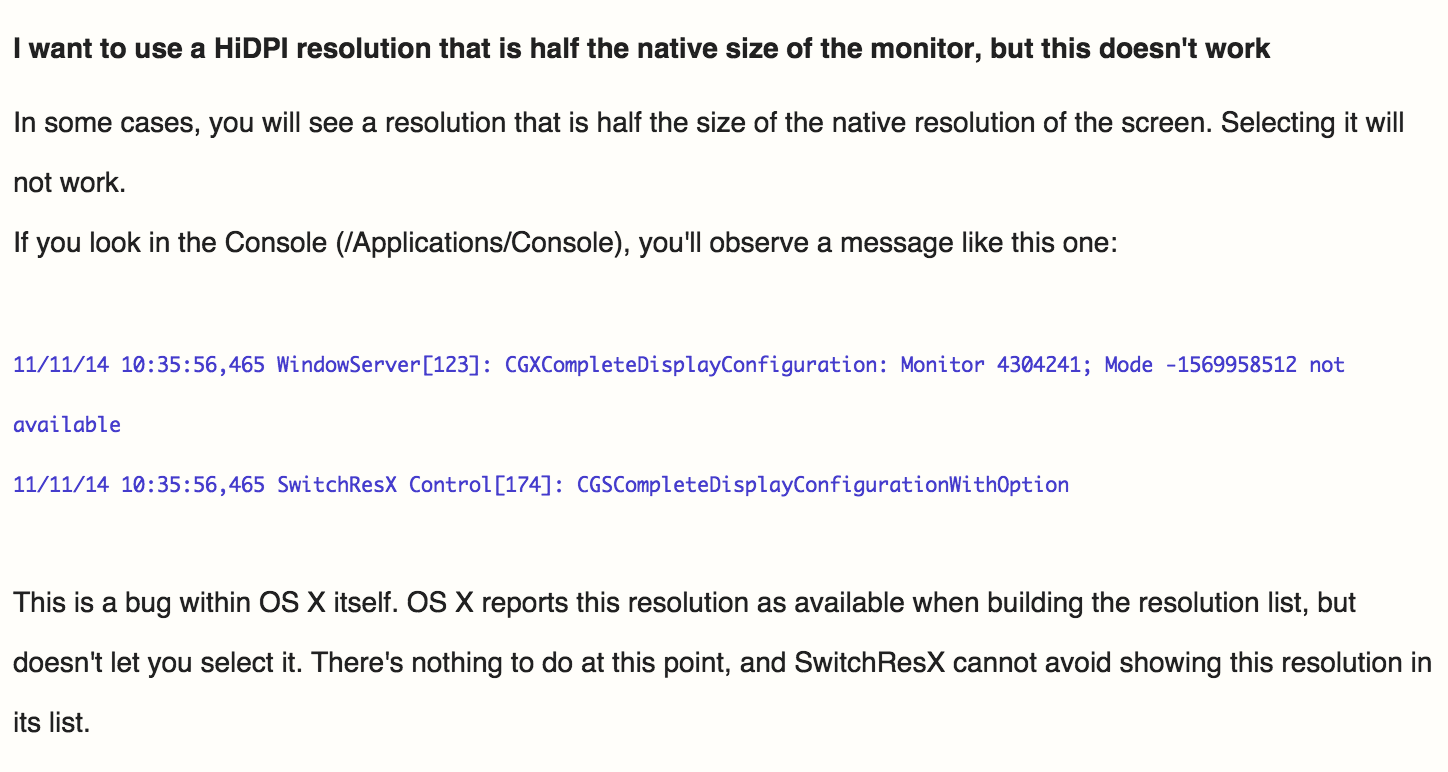
после контакта с разработчиком он представил обходной путь-добавление еще одного пикселя-который работал для меня.
- установите SwitchResX и откройте его из Системных настроек.
- перейдите на вкладку отображения Thunderbolt и добавьте пользовательские разрешения с Масштабируется Разрешение at 2562 x 1440
Вот скриншот
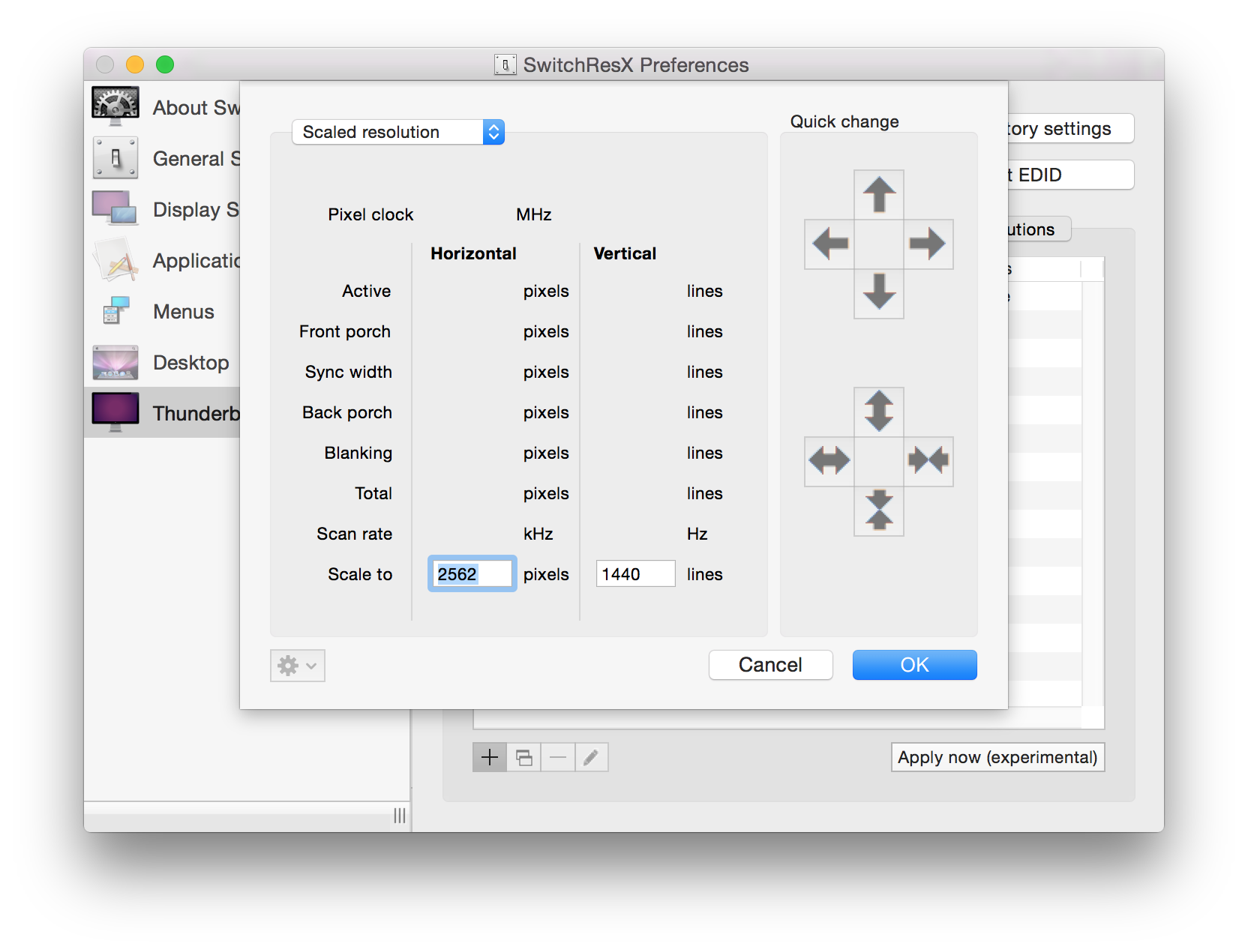
- сохранить с помощью команды + s. (или просто закройте окно и используйте подсказку)
- перезагрузить ноутбук.
- перейдите в SwitchResX и выберите новое пользовательское разрешение на вкладке текущее разрешение. (Иногда он не появляется сразу, поиграйте с ним, и он должен.)
вот.
Я надеюсь, что этот ответ попадет к пользователям с этой настройкой, потому что очень неприятно использовать разрешение 16: 10 на 16:9 дисплей.
для тех, кто не может включить HIDPI на rMBP или new MBA, я испытал то же самое на своем rMBP 15" с Воздушный Дисплей. Я решил проблему, установив SwitchResX. При включенном логическом параметре, как показано в ссылочном gist, отображается параметр HIDPI.
перетаскивание кажется немного отстающим в воздушном дисплее, но в остальном отлично работает.
попробуй такое
sudo defaults write /Library/Preferences/com.apple.windowserver DisplayResolutionEnabled -bool YES
Если ваш монитор поддерживает его, возможно, также стоит установить версию DisplayPort в 1.1 вместо 1.2.
У меня есть конец 2010 Mac Air с дисплеем Samsung S27D850 и были всевозможные проблемы с переключением разрешения, пока я не внес это изменение.
как для меня его довольно хорошее приложение, которое дает вам возможность для изменения разрешения любого, что вы хотите.
SwitchResX для Mac и MacBook.
Это приложение решило все мои проблемы с разрешением.
